QuickTimeでMP4などの動画を再生できない時の対処法を徹底解説
QuickTime【クイックタイム】とは、米アップル(Apple)社による、動画や音声、画像などのデータを統合的に扱うマルチメディア技術のブランド名称です。広義の意味で使うと、QuickTimeはマルチメディアの技術に加えて、QuickTime Player、QuickTime Player Pro、QuickTimeムービー(.mov)などを指します。Macで動画を再生する時、QuickTime Playerが一番便利ですね。でも、QuickTime PlayerでMP4などの動画を再生しようとしても、正常に再生できない場合があるかもしれません。本文では、QuickTime Playerで動画を再生できない時の対処法をご紹介いたしますので、必要なら、ご参考ください。

QuickTime Playerで動画を再生できない時の対処法
MacでQuickTimeを使ってMP4などの動画を正常に再生できないと、下記の対処法をお試しください。
1、再生する動画ファイルを要チェック
QuickTime Playerで再生しようとする動画ファイルが破損してしまったり、不完全だったりすると、再生できないのは当たり前なことでしょうね。そこで、QuickTime PlayerでMP4などを再生できないと、まずは、動画ファイルをチェックしてみてください。例えば、ネットからダウンロードした動画ファイルが不完全であれば、もう一度取得する必要があります。
2、QuickTime Playerを最新バージョンにアップデート
QuickTime Playerの調子が悪くて動画再生中にフリーズしてしまったり、QuickTime Playerのバージョンが古すぎたりすると、動画を再生できなくなる可能性があります。そこで、一度QuickTime Playerをアンインストールして、最新版にアップデートしてから動画の再生を行ったほうが良いです。
3、QuickTime Playerの代わりで使える動画再生ソフトを使う
QuickTime PlayerでMP4などの動画を再生できないと、最も便利なのはQuickTime Playerの代わりとなる動画再生ソフトウェアを使うことです。今や、Vidmore メディアプレーヤー、VLCメディアプレーヤー、GOM PlayerなどMacで動作できるプレーヤーソフトウェアが多いです。
4、動画をQuickTime Playerで再生可能なファイル形式に変換
非対応の動画形式なら、QuickTime Playerで再生できないのは当然でしょうね。そのため、QuickTime Playerで動画を再生できないと、慌てないで、動画変換ソフトウェアを使って動画をQuickTime Playerでサポートされているファイル形式に変換してから再生してみてください。
QuickTime Playerの代わりで使えるMac 動画再生ソフトウェア
Vidmore メディアプレーヤーはWindows 10/8.1/8/7/Vista/XP、Macで動作できて、MP4/WMV/MOV/AVI/MKV/MTS/3GP/MP3/FLAC/WAV/WMAなどの動画・音楽ファイルやブルーレイディスク/フォルダ/ISOイメージファイル、DVDディスク/フォルダ/ISOイメージファイルなど様々なメディアファイルを再生できるソフトウェアなので、QuickTime Playerの代わりとしておすすめします。
このQuickTime Playerを使うと、ブルーレイやDVDのチャプターまたはタイトルを指定して再生したり、字幕/オーディオ/ビデオトラックを選択したり、再生する動画の色相、明るさ、コントラスト、ガンマなどの効果を自由にカスタマイズしたり、お好きなシーンのスクリーンショットを撮影したりすることができますので、使いやすいです。
Step 1、このQuickTime Player代わりを無料ダウンロード・インストールして、立ち上げます。
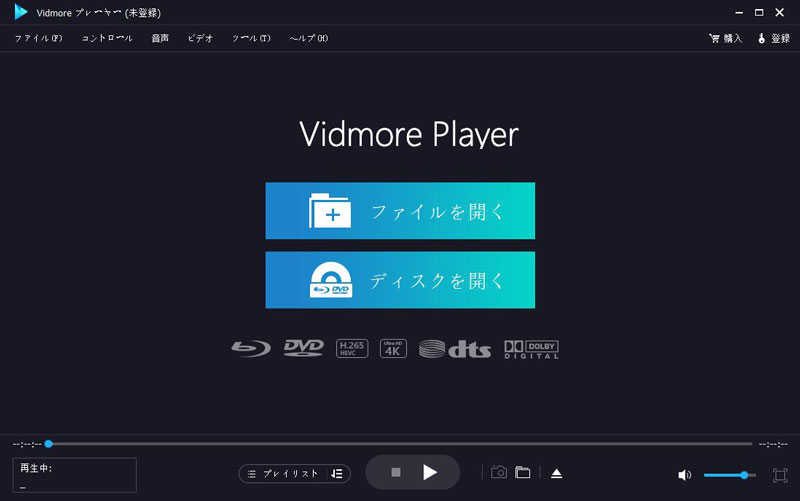
Step 2、「ファイルを開く」ボタンをクリックして、再生したい動画ファイルを選択して追加すると、動画の再生が始まります。
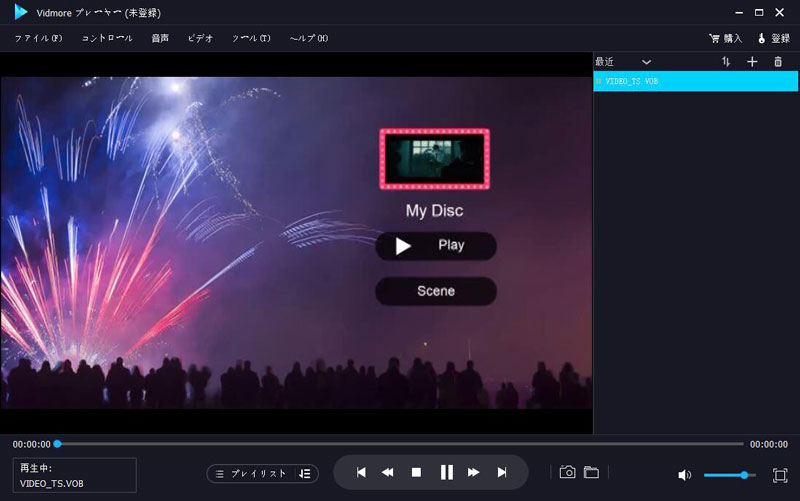
このQuickTime Player替わりは4K UHDブルーレイや4K映像の再生にも対応し、高品質の画像再生と完璧なサウンド処理をサポートしますので、すごく強力です。必要なら、4K動画再生、ブルーレイ再生というガイドをご参考ください。
動画をQuickTime Playerで再生可能なファイル形式に変換
QuickTime Playerでサポートされない動画ファイル形式を正常に再生するには、動画をQuickTime Playerで再生可能なファイル形式に変換する必要があります。Vidmore 動画変換はMP4やAVI、WMV、WEBM、M4V、FLVなど様々な動画ファイル形式を変換し、動画をQuickTime Player、iPhone、iPad、Android、PS4などでサポートされているファイル形式に変換することができますので、QuickTime Playerで動画を再生するための変換が必要なら、おすすめします。特に、カットや回転、クロップ、効果、結合、透かしなどの動画編集機能を提供してくれますので、動画を最適化してQuickTime Playerで再生するのに便利です。
Step 1、この動画変換ソフトを無料ダウンロード・インストールして、立ち上げて、「変換」>「ファイルを追加」ボタンをクリックして、QuickTime Playerで再生できない動画ファイルを追加します。
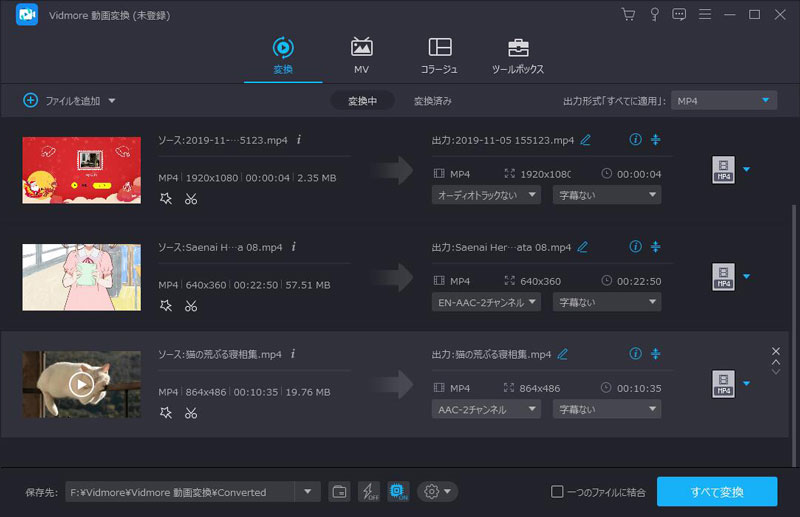
Step 2、動画のサムネイルの右側にある「編集」アイコンをクリックすれば、編集ウィンドウを開いて、動画のコントラストや飽和度、輝度などを調整したり、動画にお好きなフィルターを適用したり、回転や反転で動画の向きを変えたり、動画の画面サイズをクロップしたり、動画にウォータマークや字幕、オーディオなどを追加したりすることができます。
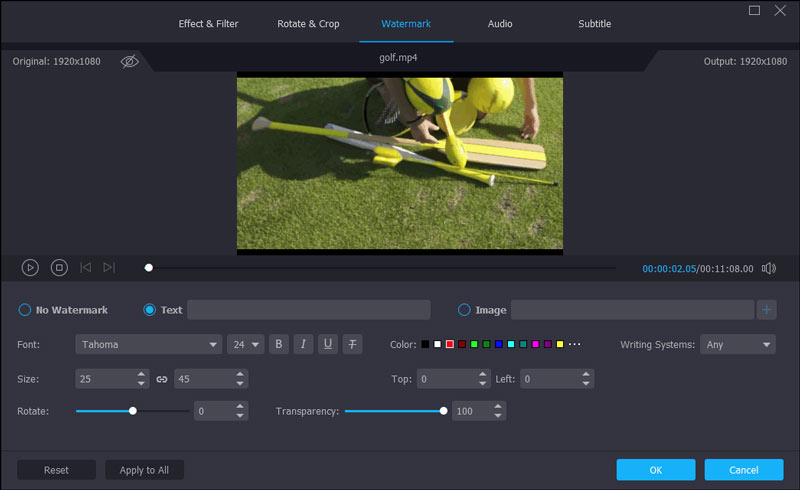
Step 3、「✂」アイコンをクリックすれば、カットウィンドウに入って、開始時点や終了時点を設定して動画から特定な場面だけを切り出し保存できます。
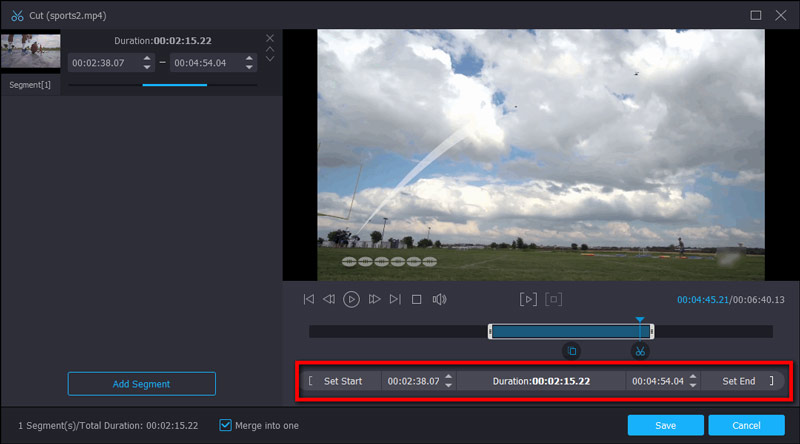
Step 4、インタフェースの右側にある「出力形式(すべてに適用)」のドロップダウンリストを呼び出し、「ビデオ」タブからQuickTime Playerでサポートされているファイル形式を選択して、インタフェースの右下にある「すべて変換」ボタンをクリックすれば、動画をQuickTime Player対応に変換できます。
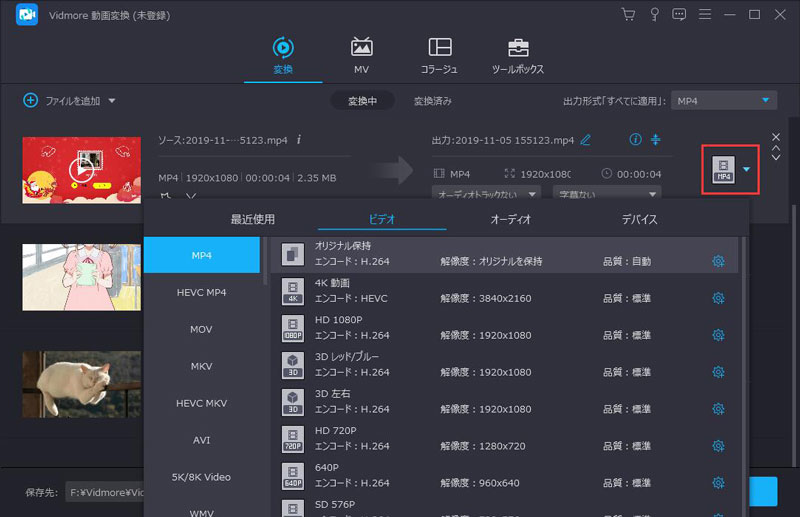
変換後、QuickTime Playerで動画を正常に再生できるはずです。この動画変換はWindowsやMacの両方で動作できますので、QuickTime動画をWindowsに入れて再生するための変換にも役立ちます。それに、動画変換や動画編集機能だけでなく、動画圧縮、GIF作成、内蔵プレーヤー、メディアメタデータエディターなどの便利機能も付いているので、優れています。
結論
以上は、QuickTimeで動画を再生できない時の対処法及びQuickTimeの代りで使える動画再生ソフトウェア、動画をQuickTime対応に変換する方法などの詳しいご紹介でした。今後、MacでQuickTimeを使って動画を再生できなかったり、QuickTime動画をWindowsで再生できなかったりする場合、ご参考ください。

 【無料】初心者向けの最良的なAVI DVD 変換方法 ご紹介
【無料】初心者向けの最良的なAVI DVD 変換方法 ご紹介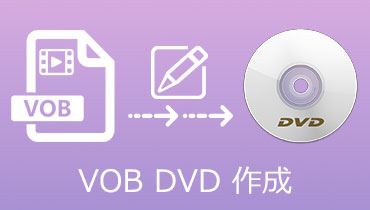 VOBファイルを気軽にDVDに焼く方法 ご紹介
VOBファイルを気軽にDVDに焼く方法 ご紹介 簡単にAVCHD動画をDVDに変換する方法
簡単にAVCHD動画をDVDに変換する方法